Przetłumaczył: Piotr Maciejewski
19. Szybki zegar, przebiegi
Manipulatorem DT400 można zmieniać ustawienia funkcji centralki takich jak: szybki zegar i przebiegów. Obie funkcje mogą być włączone lub wyłączone. Domyślnie centralka Digitrax obie funkcje posiada wyłączone.
19.1 Podstawowe informacje o Szybkim Zegarze (Fast Clock)
Wielu użytkowników używa Szybki Zegar w celu symulowania prawdziwych czynności. Normalnie taki zegar wisi na ścianie i tyka szybciej niż normalnie. LocoNet posiada własny sieciowy Szybki Zegar dostępny dla wszystkich podłączonych do tej sieci manipulatorów Digitrax.
Szybki Zegar wyświetla czas jako 4 cyfry w formacie 12 lub 24 godzinnym. Aby wyświetlić Szybki Zegar należy po prostu nacisnąć przycisk 'CLOCK c' 

Tak oto wygląda wyświetlacz pokazujący Szybki Zegar:
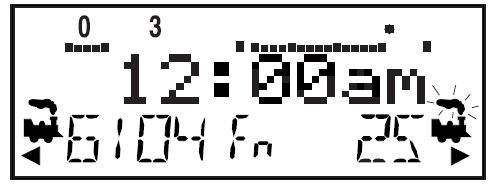
Szybki Zegar pokazuje godzinę 12:00am.
1. Lokomotywa o adresie 6104 jedzie z prędkością 25% do tyłu na lewym pokrętle.
2. Lokomotywa o adresie 25 jedzie z prędkością 75% do przodu na prawym pokrętle. Migający dymek lokomotywy oznacza, że prawa lokomotywa jest aktualnie aktywna, więc włączone funkcji 0 i 3 są pokazywane na górnym wierszu wyświetlacza.
Każdy manipulator z serii DT (także DT400) podłączony do sieci LocoNet będzie automatycznie synchronizował swój czas i szybkość z centralką już kilka sekund po podłączeniu do sieci LocoNet.
W każdym manipulatorze DT400 można ustawić alarm. Kiedy aktualny czas dojdzie do czasu alarmu, manipulator DT400 będzie bipał i pokaże się mrugający napis "Alarm" aby oznajmić, że minął zaprogramowany czas.
Prędkość Szybkiego Zegara może być ręcznie ustawiana od 1:1 do 100:1 z krokiem co 1. Najpopularniejsze ustawienia to 4:1 do 8:1.
19.2 Zatrzymanie Szybkiego Zegara
Ustawienie prędkości zegara na 0 zatrzyma Szybki Zegar w całym systemie na aktualnie pokazywanej godzinie. Po ustawieniu dowolnej innej niezerowej prędkości Szybki Zegar ponownie ruszy.
Aktualną prędkość Szybkiego Zegara, pokazywaną godzinę i alarm można zmienić w Trybie Edycji.
19.3 Zmiana godziny Szybkiego Zegara, szybkości i alarmu
Uwaga: Aby zmienić ustawienia Szybkiego Zegara, DT400 musi być podłączony do sieci Loconet.
1. Naciśnij przycisk EDIT 
2. Naciskaj przycisk EDIT 
3. Pierwszy raz jak naciśniesz przycisk EDIT 
4. Użyj lewego i prawego pokrętła, aby ustawić aktualny czas. Użyj lewego pokrętła aby zmieniać godziny i prawego - minuty. Możesz zmieniać czas tylko do przodu. Naciśnij przycisk EDIT 
5. Kiedy naciśniesz przycisk EDIT drugi raz Tryb Manipulatora zmieni się na EF (Edit Fast Rate) i w obszarze tekstu pojawi się napis Rate=nnn gdzie nnn oznacza aktualną prędkość Szybkiego Zegara. Użyj pokręteł, aby zmienić prędkość zegara w zakresie od 000 do 120 (można ustawić prędkości aż do 255, ale wartości powyżej 120 nie mają znaczenia dla systemu). Naciśnij przycisk EDIT 
6. Po ustawienia godziny i szybkości Szybkiego Zegara Tryb Manipulatora zmienić się na EA (Edit Alarm) i w obszarze tekstu pojawi się 12 lub 24 godzinny czas. Użyj pokręteł aby ustawić czas alarmu. Naciśnij przycisk EDIT 
7. Po ustawieniu godziny, szybkości Szybkiego Zegara i alarmu manipulator automatycznie powróci do trybu Fn o ile w twoim systemie nie jest włączona możliwość edycji innych elementów, np: Przebiegów.
19.4 Podstawy Przebiegów (Route)
Używając DT400 z DCS100 możesz definiować Przebiegi, które będą wyzwalane poprzez operowanie na pojedynczych adresach rozjazdów i ustawianie ich do jazdy na wprost 'c' lub w bok 't'. Definiowanie Przebiegów jest podobne do definiowania Jazdy Wielokrotnej: możesz spowodować że więcej niż jeden element zmieni swoje położenie po wysłaniu tylko jednej komendy do systemu. Rozjazd (adres rozjazdu), którego zmiana powoduje ustawienie całego przebiegu, nazywamy GŁÓWNYM rozjazdem. Aby ustawić przebieg przejdź do Trybu Rozjazdów (SW), wybierz GŁÓWNY adres i przełącz rozjazd w odpowiednią stronę, co spowoduje ustawienie przebiegu, który jest zdefiniowany pod tym GŁÓWNYM adresem. GŁÓWNY adres nie musi być adresem jakiegoś rzeczywistego rozjazdu na twojej makiecie, może to być adres "wirtualnego" rozjazdu.
DCS100 umożliwia zdefiniowanie 32 Przebiegów. Każdy Przebieg składa się z GŁÓWNEGO adresu rozjazdu i jego wymaganego położenia (w bok 't' lub na wprost 'c') oraz do 7 innych adresów rozjazdów wraz z ich położeniem. Przebiegi są pamiętane w pamięci centralki DCS100 i mogą być używane przez dowolny manipulator podłączony do systemu. Uruchomienie Przebiegu polega na ustawienia GŁÓWNEGO rozjazdu na położenie zapamiętaną w Przebiegu. Uruchomiony Przebieg może na swojej liście zawierać GŁÓWNY rozjazd innego Przebiegu, wtedy wszystkie rozjazdy drugiego Przebiegu zostaną dodane do listy rozjazdów, które mają być zmienione w związku z uruchomieniem pierwszego Przebiegu. Drugi Przebieg jest nazywany Przebiegiem zagnieżdżonym.
Licząc od pierwszego Przebiegów zagnieżdżonych może być maksymalnie 3. Zauważ, że Przebieg, który na liście nie zawiera innych GŁÓWNYCH rozjazdów (tzn. innych Przebiegów) nie zwiększa poziomu zagnieżdżenia. Wiedząc to, możesz stworzyć Przebieg zawierający do 120 rozjazdów o ile zaprojektujesz rozjazdy z rozwagą.
Jeżeli DCS100 wykryje, że przekroczyłeś wyżej opisane ograniczenia, zapiszczy 5 razy, aby ostrzec cię o problemie. Jeżeli Przebieg zawiera ten sam rozjazd dwa razy lub zawiera rozjazd, który spowoduje zapętlenie się Przebiegów, DCS100 także zapiszczy 5 razy zgłaszając błąd i żaden rozjazd nie zostanie zmieniony. W takiej sytuacji musisz poprawić Przebieg, skorygować błąd i spróbować uruchomić Przebieg jeszcze raz.
19.4.1 Włączenie Przebiegów
Przed rozpoczęciem używania Przebiegów musisz przełączyć przełącznik OpSw #26 na 'c' w swojej centralce DCS100. Przeczytaj w instrukcji obsługi do DCS100 jak się przełącza OpSW.
Przełączając OpSw #37 na 'c' usuniesz wszystkie zdefiniowane Przebiegi w centralce DCS100.
19.4.2 DS54 Kaskadowe Przebiegi
Ponieważ układ DS54 też może generować rozjazdy do centralki dotyczące przełączania rozjazdów, może być użyty do rozszerzenie możliwości twojego systemu. Nawet jeżeli nie używasz wewnętrznych lub lokalnych Przebiegów w DS54, to możesz użyć 8 przycisków podłączonych do DS54 aby uruchomić 8 rożnych Przebiegów w swoim systemie. Pamiętaj tylko aby poprawnie wybrać wartość 'Cascade control' w DS54, aby położenie GŁÓWNEGO rozjazdu zdefiniowane w Przebiegu zgadzało się z położeniem rozjazdu zdefiniowanym w DS54. Także pamiętaj, aby podłączyć DS54 do LocoNet przy użyciu 6 pinowej wtyczki RJ12, aby DS54 mogło rozmawiać z LocoNet.
19.5 Modyfikowanie Przebiegów
Aby dojść do edycji rozjazdów (Er - Edit Ruotes) musisz przejśc przez edycję Szybkiego Zegara:
1. Włącz Tryb Edycji poprzez naciśnięcie przycisku EDIT 
Naciśnij ponownie przycisk EDIT aby przejść do Ec (Edit Clock).
Naciśnij ponownie przycisk EDIT aby przejść do EF (Edit Fast Rate).
Naciśnij ponownie przycisk EDIT aby przejść do EA (Edit Alarm).
Naciśnij ponownie przycisk EDIT aby przejść do Er (Edit Routes).
Po wejściu do edycji rozjazdów na wyświetlaczu DT400 pojawi się następujący obraz:
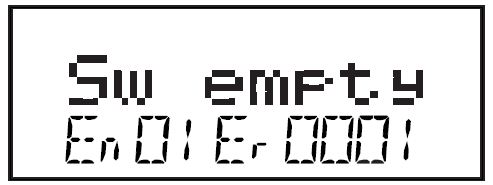
Na wyświetlaczy widać Er (Edit Routes) w Trybie Manipulatora w dolnej linijce, abyś wiedział, że jesteś w edycji Przebiegów.
W prawym końcu dolnej linijki widać numer Przebiegu który aktualnie jest zmieniany. Może to być numer od 01 do 32.
W lewym końcu dolnej linijki widać numer wpisu w aktualnym Przebiegu, który jest aktualnie zmieniany. Numer wpisu (En) może być od 01 do 08.
En01 to jest GŁÓWNY rozjazd. Położenie tego rozjazdu 'c' (na wprost) lub 't' (w bok), które zostanie zdefiniowane, będzie oznaczać położenie na jakie należy zmienić ten rozjazd, aby uruchomić Przebieg.
W obszarze tekstu napis "Sw empty" oznacza, że dla tego wpisu nic nie zdefiniowano.
2. Użyj prawego pokrętła, aby zmieniać numer Przebiegu, który chcesz zmieniać. W prawym dolnym rogu wyświetlacza będzie pokazywany numer Przebiegu. DT400 pozwoli na zdefiniowane do 32 Przebiegów, więc NIE UŻYWAJ numerów Przebiegów spoza zakresu 01-32.
3. Użyj lewego pokrętła, aby zmieniać numer wpisu dla wybranego Przebiegu, których chcesz zmienić. W lewym dolnym rogu wyświetlacza będzie pokazywany numer wpisu.
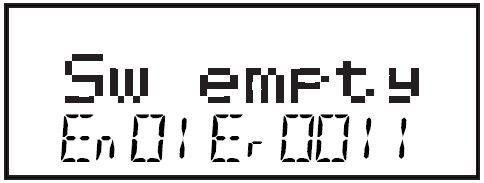
Na wyświetlaczu jest pokazane, że wpis 01 dla Przebiegu 11 jest pusty.
4. Po naciśnięciu przycisku ENTER 
5. Po ustawieniu adresu rozjazdu na ekranie naciśnij przycisk OPTNt 

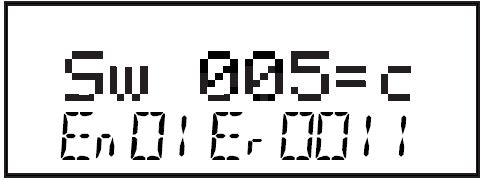
Na wyświetlaczu widać, że wpis 01 Przebiegu 11 jest ustawiony na rozjazd 005 ustawiony na wprost. W tym przypadku rozjazd o adresie 005 jest rozjazdem GŁÓWNYM dla tego Przebiegu, ponieważ jest wpisany do wpisu numer 01.
6. Jeżeli nie chcesz zmieniać Przebiegu i wskazanego wpisu, po prostu naciśnij przycisk BACK 
7. Po zakończeniu wybierania adresu rozjazdu naciśnij przycisk ENTER 
8. Dalej wprowadzaj kolejne rozjazdy do Przebiegu aż ukończysz definiowanie całego Przebiegu. Przełączaj się pomiędzy wprowadzaniem adresu rozjazdu a wyborem numeru wpisu i Przebiegu używając naciskania pokręteł lub przycisku BACK 
9. Po zakończeniu definiowania Przebiegów naciśnij przycisk EXIT 
10. Aby uruchomić Przebieg, który zdefiniowałeś, po prostu naciśnij przycisk SWCH 

